win8.1硬盘如何分区
发布时间:2017-05-11 17:44
在我们的日常办公中,我们使用win8.1电脑有时候会遇到想要在硬盘分区的问题,有些用户不知道怎么做,该如何解决win8.1硬盘分区这个难题呢?下面是小编收集的关于win8.1硬盘如何分区的解决步骤,希望对你有所帮助。
win8.1硬盘分区的步骤
计算机右键管理,打开“计算机管理”;
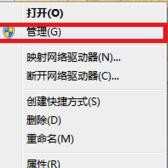
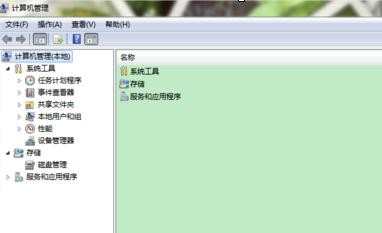
点击左侧栏“存储”下的“磁盘管理”;

选中系统盘,右键选择“压缩卷”;
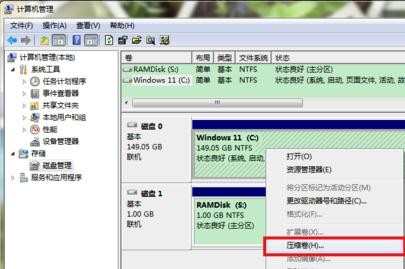

弹出自定义空间量窗口,按需合理设置大小;
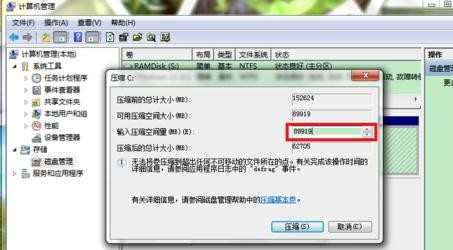
点击“压缩”,稍等片刻,完成压缩,出现“未分配”分区;
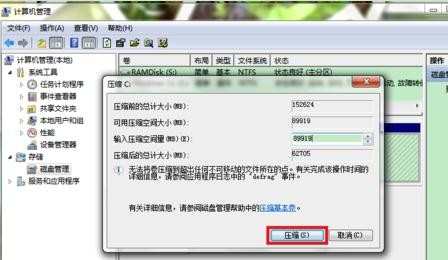
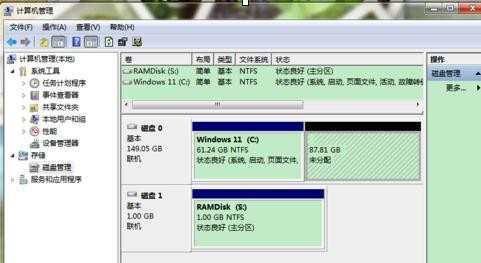
选中未分配分区右键“新建简单卷”,一路“下一步”即可;
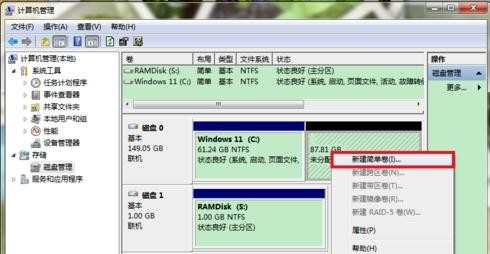


不喜欢多分区的朋友可以删除分区,按图重新“扩展卷”扩回C盘。
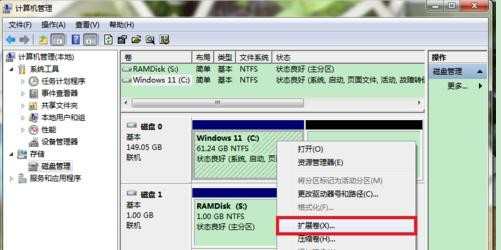

win8.1硬盘如何分区的评论条评论